
TURINYS
- 1 Kokie spartieji klavišai veikia „Windows“ ir „MacOS“
- 2 Ką daryti, kad neprarastumėte išteklių naršyklėje
- 3 Skirtuko atkūrimo būdas išskleidžiamajame sąraše
- 4 Peržiūrėkite paskutinį skirtuką per naršymo istoriją
- 5 Ar galima atidaryti visas svetaines, kurios buvo uždarytos naršyklėje?
Kokie spartieji klavišai veikia „Windows“ ir „MacOS“
Klaviatūroje naudojamas karštųjų klavišų derinys gali būti labai naudingas, ypač kai reikia greitai grįžti prie atliekamo veiksmo. Kalbant apie skirtukų atidarymą, šiuo atveju yra tam tikri raktų įtraukimo būdai.
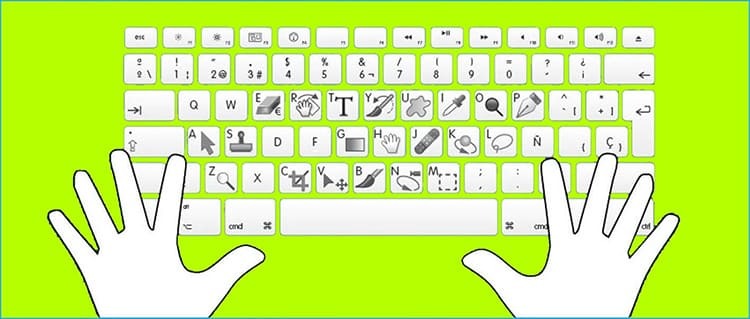
Jei norite paleisti neseniai peržiūrėtą išteklių „Safari“ naršyklėje „MacOS“ įrenginiuose, jums nereikia gilintis į parinktis ir peržiūrėti istoriją. Pakanka tik paspausti klavišų kombinaciją CMD + Shift + T. Taip pat šiuo tikslu galite naudoti CMD + Z derinį. Ekspertai pažymi, kad ši parinktis veikia, net jei interneto naršyklė buvo pakartotinai paleista iš naujo.
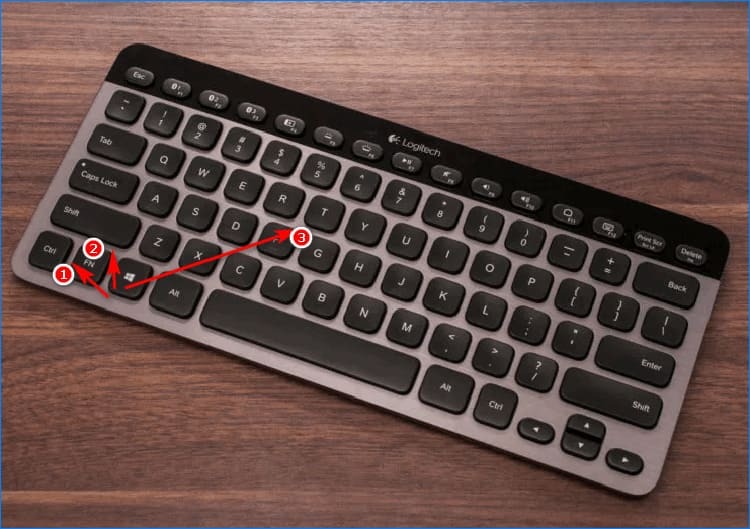
Naujausių kartų „Windows“ operacinių sistemų situacija susiklostė kiek kitaip. Nepriklausomai nuo naršyklės, klavišų kombinacija „Ctrl“ + „Shift“ + T veikia tik veikiančioje programoje. Tuo pačiu metu naršyklė neturėjo būti paleista anksčiau.
Tokiu būdu galite atidaryti tik paskutinį kartą peržiūrėtą svetainę. Norėdami atkurti ankstesnius skirtukus, turite juos ištraukti po vieną iš puslapio naršymo istorijos.
Ką daryti, kad neprarastumėte išteklių naršyklėje
Aplankykite istoriją yra kiekviename žiniatinklio naršyklėje, tačiau jo negalima valdyti. Reguliariai valyti vaizdus leidžiama tik tam tikrą laikotarpį.
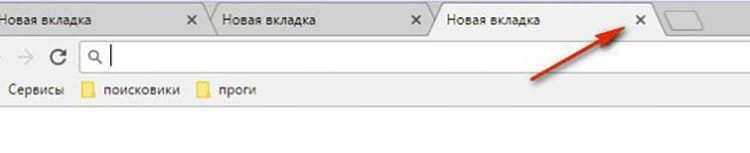
Po apsilankymo skirtukas iš karto automatiškai rodomas vidiniuose nustatymuose. Norėdami tai ištaisyti (ištrinti konkrečius puslapius), turite pasinaudoti turimais patarimais. Tačiau ištrynus puslapius iš sąrašo, jų nebebus galima peržiūrėti. Ateityje turėsite juos vėl paleisti per paieškos variklį.
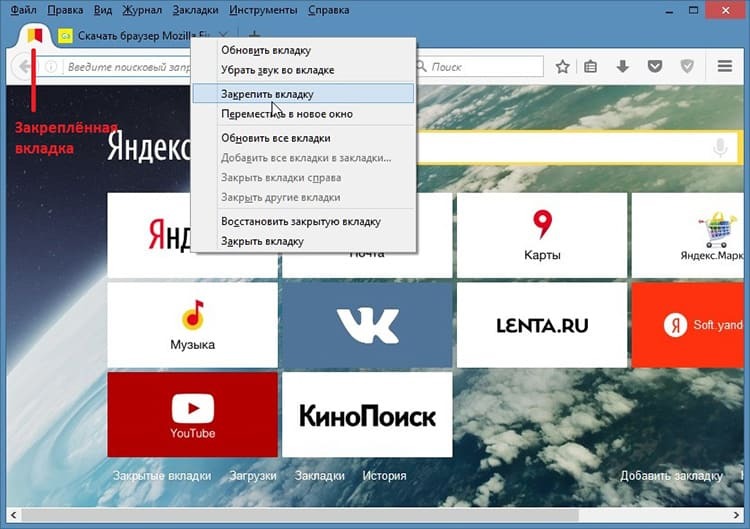
Panašius puslapius, esančius tame pačiame interneto šaltinyje, galima rasti istorijoje.
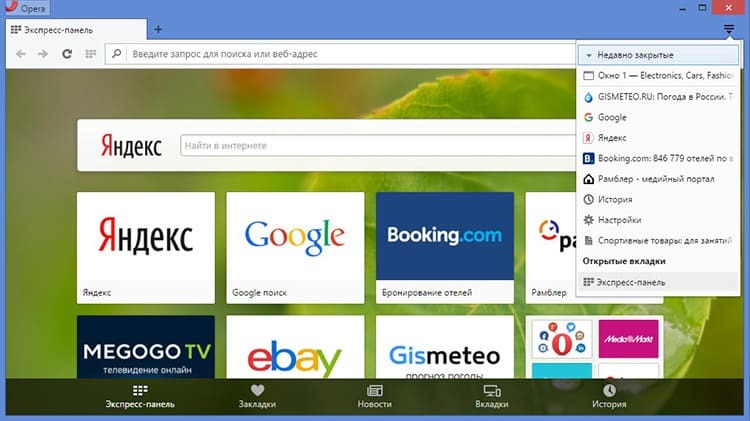
Skirtuko atkūrimo būdas išskleidžiamajame sąraše
Taip atsitinka, kad dėl neteisingai sukonfigūruotų tvarkyklių kyla problemų paleidžiant skirtukus naršyklėje. Esant tokiai situacijai, galite padaryti paprastesnį būdą nei ieškoti svetainės peržiūrėtų svetainių sąraše. Norėdami tai padaryti, turite sekti žingsnis po žingsnio instrukcijas.
- Naršyklėje, kurioje skirtukas buvo netyčia uždarytas, viršutinėje srityje, norėdami iškviesti kontekstinį meniu pele, dešiniuoju pelės mygtuku spustelėkite. Paspauskite mygtuką „Atidaryti uždarytą skirtuką“.
- Visų išteklių sąraše bus rodomas tas, kuris buvo uždarytas prieš akimirką.

Kad šis metodas veiktų, negalite atidaryti kitų skirtukų. Šis metodas veikia bet kurioje interneto naršyklėje rusų kalba.
Peržiūrėkite paskutinį skirtuką per naršymo istoriją
Kiekvienoje naršyklėje, neatsižvelgiant į versiją, naujausių apsilankymų peržiūros būdai laikomi prieinamais, tačiau jie šiek tiek skiriasi. Panagrinėkime kiekvienos populiarios žiniatinklio naršyklės prieigos prie istorijos galimybes.
Atidarykite naršymo istoriją „Yandex. Naršyklė
Naujausiose „Yandex“ versijose naršyti naujausius apsilankymus yra daug lengviau nei anksčiau. Dabar, norint rasti istoriją, nereikia gilintis į nustatymus. Naujoje naršyklėje ji tampa pasiekiama vienu paspaudimu.
- Mes pereiname prie viršutinio dešiniojo „Yandex“ naršyklės kampo, kur randame elementą „Meniu“ (trijų horizontalių linijų pavidalu).
- Spustelėkite jį ir pateksime į kontekstinį meniu. Čia mes einame į bloką „Istorija“.
- Nagrinėjami paskutiniai uždaryti skirtukai. Mes atidarome juos per vidinį sąrašą.

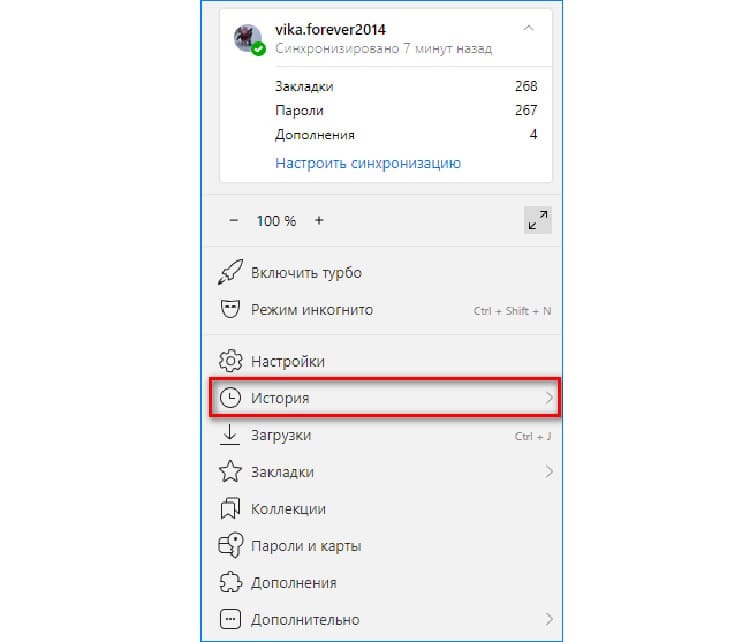

Po to tame pačiame skirtuke esanti programa atidarys neseniai uždarytą svetainę, su kuria vartotojas gali tęsti darbą.
PASTABA!
Iš naujo atidarius tą patį skirtuką, jis istorijoje bus rodomas kaip vienintelis, tačiau apsilankymo laikas pasikeis.
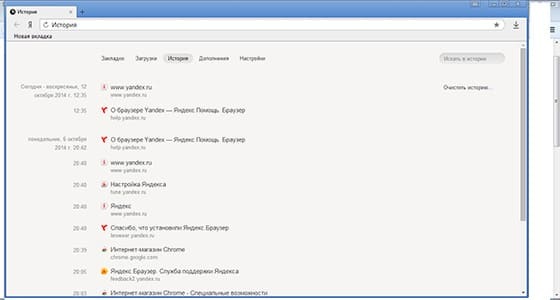
Kaip peržiūrėti uždarą svetainę „Google Chrome“ istorijoje
„Google Chrome“ naršyklėje netyčia ištrinto skirtuko paleidimo metodas yra panašus į ankstesnį. Tačiau yra tam tikrų sąsajos kalbos skirtumų. Kai kurie duomenys yra kitame kataloge ir turi kitą pavadinimą.
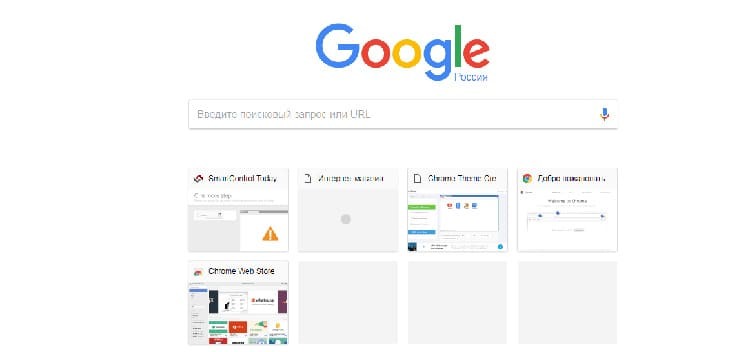
Naudojant klaviatūrą pakanka vienu metu paspausti klavišus Ctrl + Shift + T. Jei negalite naudoti klavišų, galite pabandyti paleisti reikiamus išteklius įėję į kontekstinį meniu.
- Atidarytoje naršyklėje perkelkite pelės žymeklį į viršutinę sritį.
- Dešiniuoju pelės mygtuku spustelėkite ir spustelėkite elementą „Atidaryti uždarytą skirtuką“.
- Puslapio turinys iškart rodomas naršyklėje.
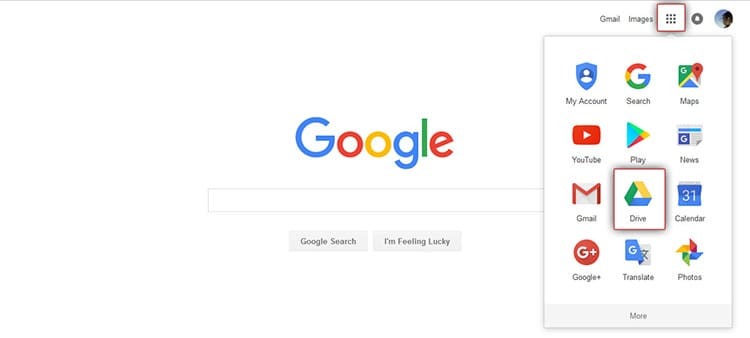
Jūsų naršymo istorija taip pat padės atidaryti dominančią svetainę. Norėdami tai padaryti, eikite į „Nustatymai“, atidarykite „Naršymo istorija“ ir pasirinkite paskutinį portalą, kuriame buvo įrašytas apsilankymas.
PASTABA!
Naršydami „Istorijoje“ galite netyčia paleisti ne tik neseniai uždarytą skirtuką, bet ir tuos puslapius, kurie buvo peržiūrėti prieš dienas ir net savaites.
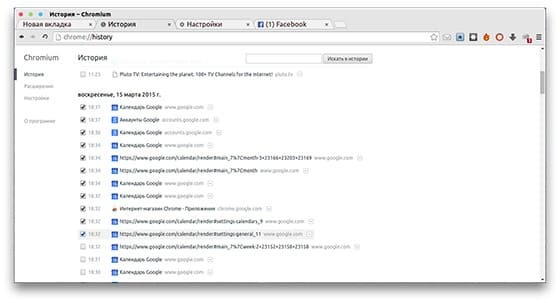
Skirtuko paleidimas naudojant „Internet Explorer“
„Internet Explorer“ pagal numatytuosius nustatymus yra įdiegta visose operacinėse sistemose, išskyrus „Windows 10“. Todėl daugelis susiduria su panašia problema ir pasimeta netyčia uždarydami puslapius. Šiai programai paieškos funkcija teikiama tik per apsilankymų istoriją, nes nėra kito prieigos būdo.
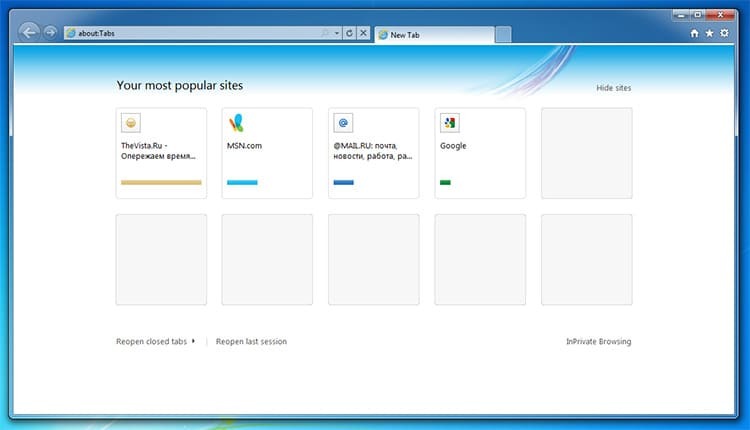
„Opera“ skirtuko paleidimas
„Opera“ naršyklė yra viena patikimiausių ir praktiškiausių. Jis gali išsaugoti iki 50 paskutinių uždarytų skirtukų. Norėdami vėl juos pasiekti, tiesiog eikite į „Meniu“ ir spustelėkite „Neseniai uždaryta“. Jei istorija nebuvo išsaugota, tai nėra numatyta vidiniuose nustatymuose. Šiuos parametrus galima nustatyti rankiniu būdu per privatumo nustatymus.
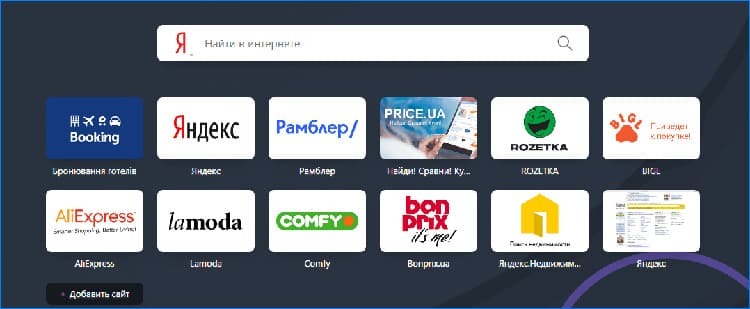
„Mozilla“ skirtukų atidarymas
Paprastai, įkeldamas „Mozilla“ naršyklę, vartotojas ją suprojektuoja „sau“ kartu su nustatymais. Tuo pačiu metu uždaryti skirtukai išsaugomi automatiškai. Norėdami paleisti puslapį, tiesiog spustelėkite bet kurį skirtuką ir spustelėkite „Atkurti paskutinį uždarytą“.
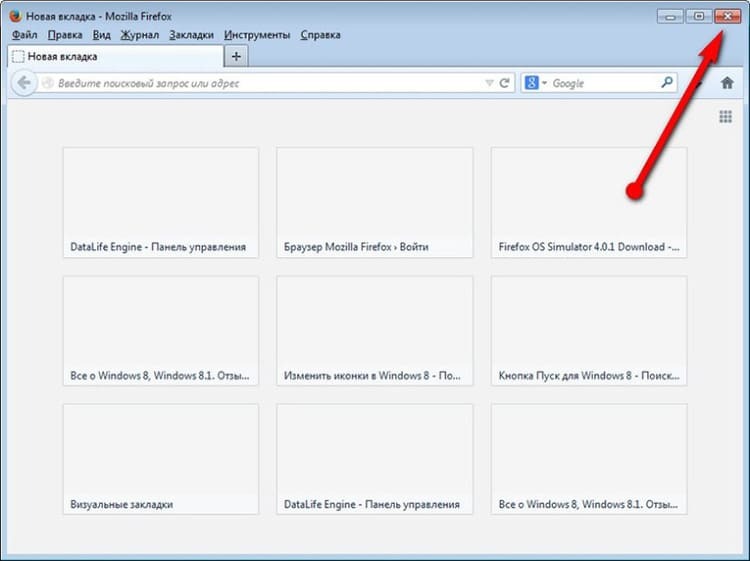
Skirtuko paleidimas „Safari“ naršyklėje
Lengviausia rasti anksčiau uždarytą „Safari“ puslapį. Pakanka paspausti mygtukų kombinaciją „Cmd + Z“. Jums nereikia naudotis jokiomis vidinėmis paslaugomis. Tačiau šis metodas veikia tik tada, jei suaktyvintas rodinių išsaugojimo nustatymas.

Ar galima atidaryti visas svetaines, kurios buvo uždarytos naršyklėje?
Dėl netikėtų klaidų naršyklė netikėtai užsidaro ir prarandate prieigą prie atidarytų puslapių. Ar ši situacija skamba pažįstamai? Kad taip neatsitiktų, turite turėti administratoriaus teises. Tačiau nustatant naršyklę reikia įveikti daugybę niuansų.
Naudojant atsarginę kopiją
Visų vidinių nustatymų, įskaitant apsilankymų statistiką, kopiją galima gauti specialiai tam skirtame naršyklės aplanke. Jis yra vidiniame sistemos disko kataloge arba laikmenoje, kurioje įdiegtos naršyklės šaknys. Tačiau, norėdami aplanke rasti reikiamą informaciją, turite nukopijuoti parametrus. Tai atliekama naudojant specialias „atsargines“ programas.
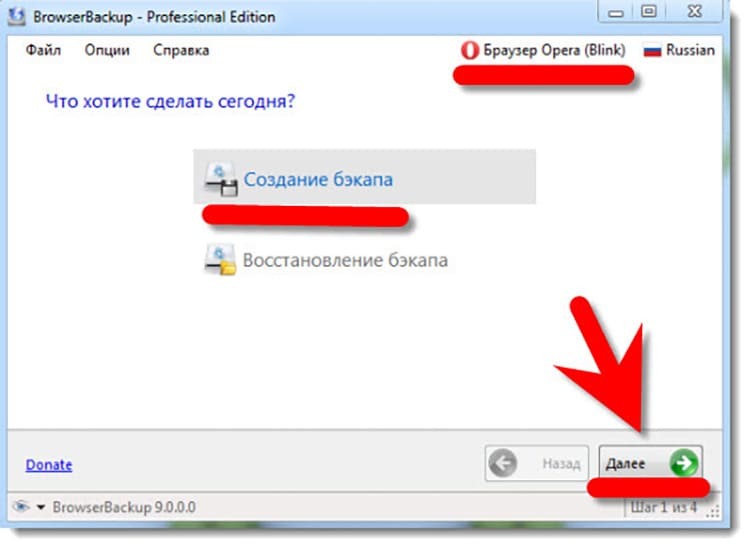
Programos nereikia įdiegti. Paleidus, jums tereikia pasirinkti naršyklę, kurios duomenų atsarginės kopijos turėtų būti sukurtos.
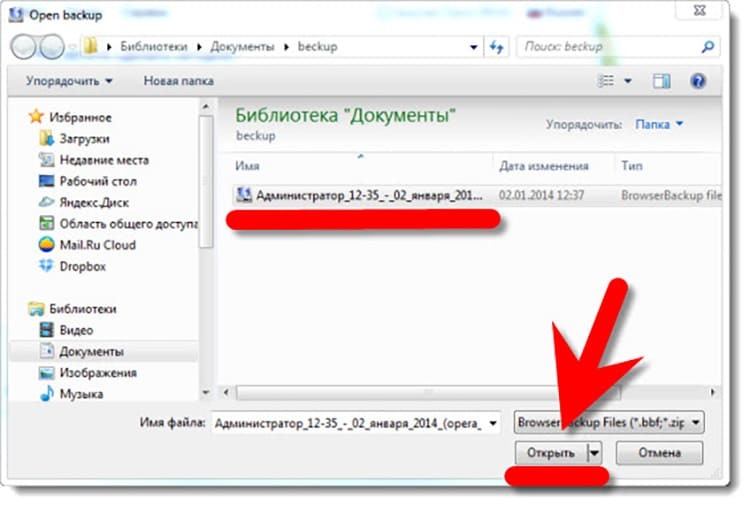
PASTABA!
Kai programa paragina išsaugoti informaciją aplanke, turite pasirinkti vartotoją, kuris yra administratorius. Svečių paskyrų duomenys nebus pasiekiami.

Specialūs skirtukų atidarymo plėtiniai
Bet kurios naršyklės nustatymuose pateikiami priedai, kurie padės sukurti atsarginę apsilankymų kopiją. Skirtingoms naršyklėms naudojami specialūs plėtiniai. Populiariais laikomi šie dalykai:
- „TooManyTabs“, skirta „Chrome“;
- Anuliuoti;
- Šiukšliadėžė;
- „UndoCloseTab“.

Kiekvienas plėtinys turi užuominų, todėl net pradedantysis gali lengvai archyvuoti naršymo duomenis įrenginyje.
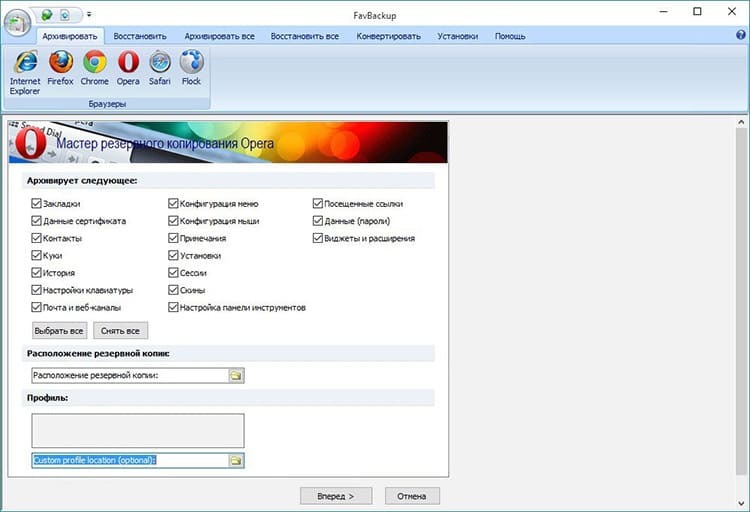
Norėdami išsamiai susipažinti su naršyklės istorijos peržiūra, rekomenduojame vaizdo įrašą.
Ištyrus kompiuterių galimybes paleisti netyčia uždarytus puslapius, reikėtų daryti išvadą, kad paprasčiausias būdas vėl iškviesti išteklius yra tik mygtukų derinys. Mieli skaitytojai, jei turite klausimų, užduokite juos komentaruose, mūsų redaktoriai mielai jums atsakys.



